Comment ajouter une équation de régression à un tracé dans R
Souvent, vous souhaiterez peut-être ajouter une équation de régression à un tracé dans R comme suit :
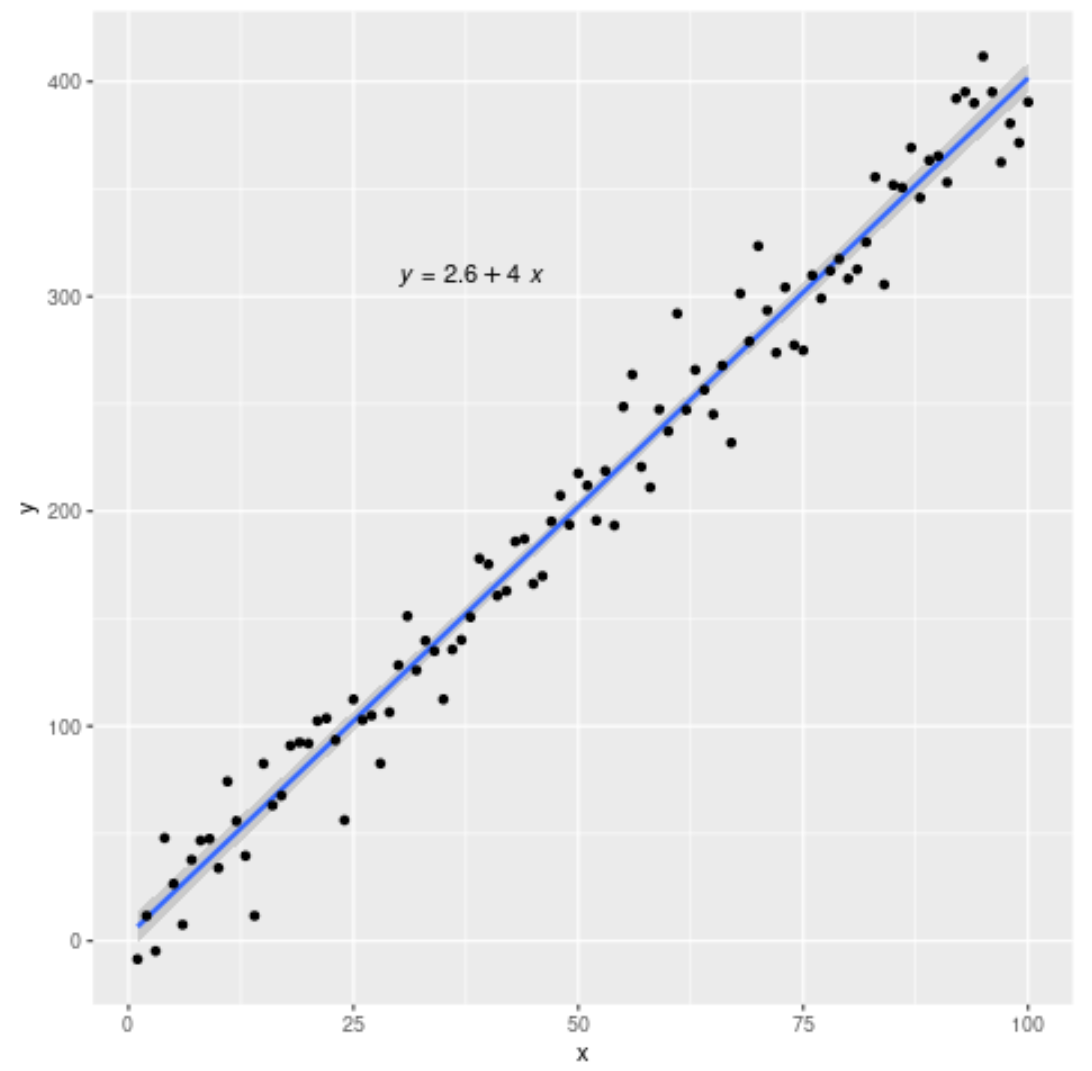
Heureusement, cela est assez facile à faire en utilisant les fonctions des packages ggplot2 et ggpubr .
Ce didacticiel fournit un exemple étape par étape de la façon d’utiliser les fonctions de ces packages pour ajouter une équation de régression à un tracé dans R.
Étape 1 : Créer les données
Tout d’abord, créons de fausses données avec lesquelles travailler :
#make this example reproducible set.seed(1) #create data frame df <- data.frame(x = c(1:100)) df$y <- 4*df$x + rnorm(100, sd=20) #view head of data frame head(df) x y 1 1 -8.529076 2 2 11.672866 3 3 -4.712572 4 4 47.905616 5 5 26.590155 6 6 7.590632
Étape 2 : Créer le tracé avec l’équation de régression
Ensuite, nous utiliserons la syntaxe suivante pour créer un nuage de points avec une droite de régression et une équation ajustées :
#load necessary libraries library(ggplot2) library(ggpubr) #create plot with regression line and regression equation ggplot(data=df, aes(x=x, y=y)) + geom_smooth(method="lm") + geom_point() + stat_regline_equation(label.x=30, label.y=310)
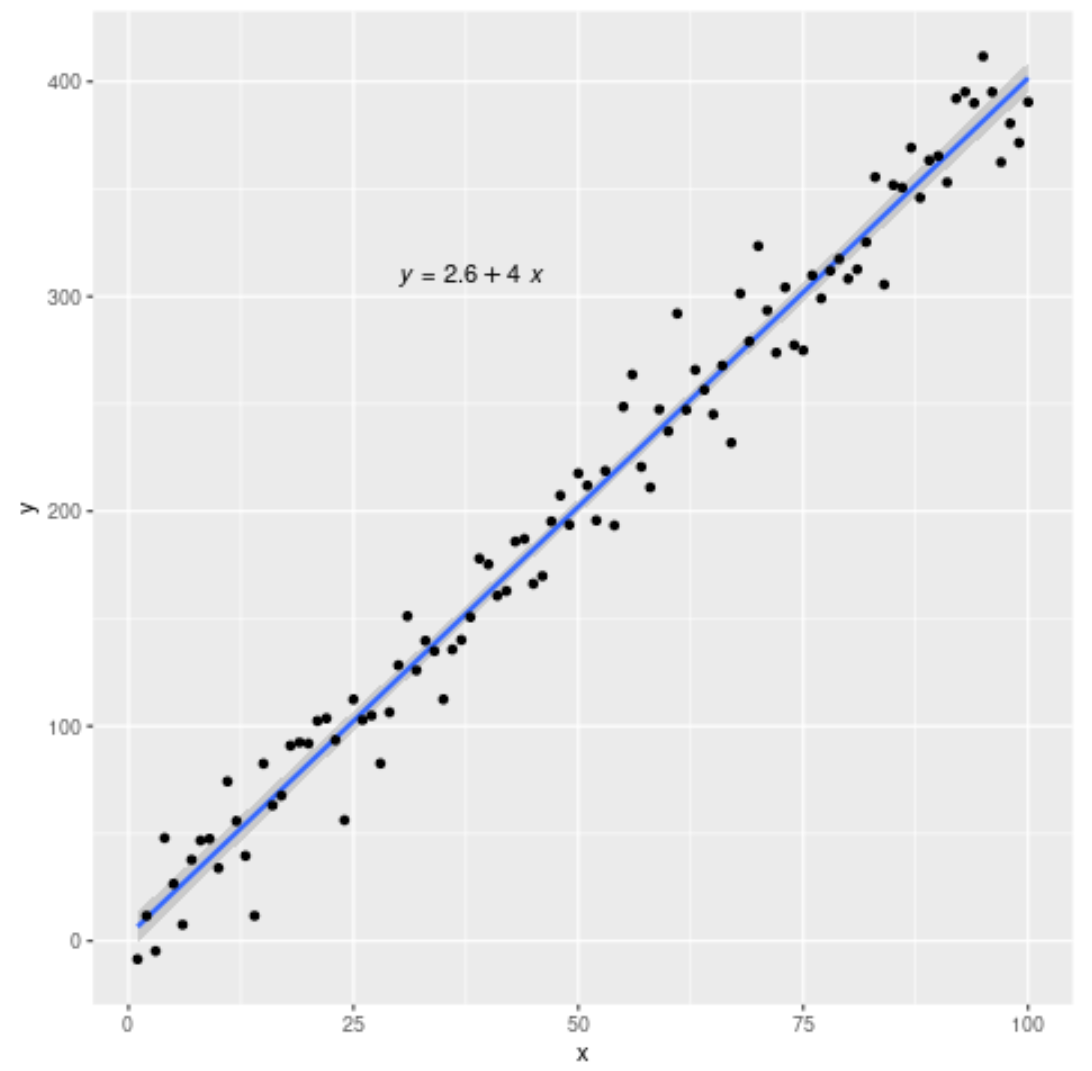
Cela nous indique que l’équation de régression ajustée est :
y = 2,6 + 4*(x)
Notez que label.x et label.y spécifient les coordonnées (x,y) de l’équation de régression à afficher.
Étape 3 : ajouter R-carré au tracé (facultatif)
Vous pouvez également ajouter la valeur R au carré du modèle de régression si vous souhaitez utiliser la syntaxe suivante :
#load necessary libraries library(ggplot2) library(ggpubr) #create plot with regression line, regression equation, and R-squared ggplot(data=df, aes(x=x, y=y)) + geom_smooth(method="lm") + geom_point() + stat_regline_equation(label.x=30, label.y=310) + stat_cor(aes(label=..rr.label..), label.x=30, label.y=290)
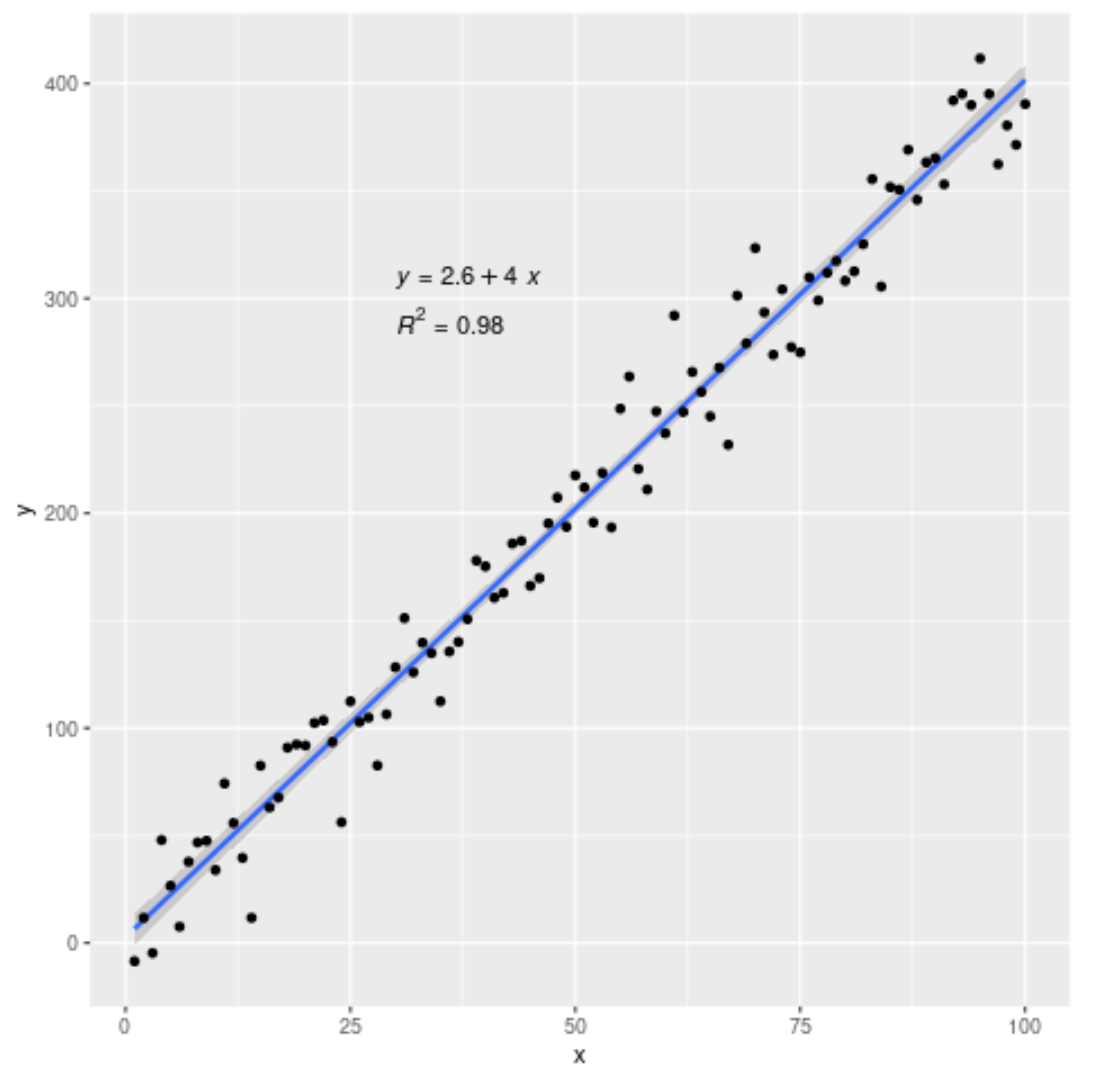
Le R au carré pour ce modèle s’avère être de 0,98 .
Vous pouvez trouver plus de didacticiels R sur cette page .
